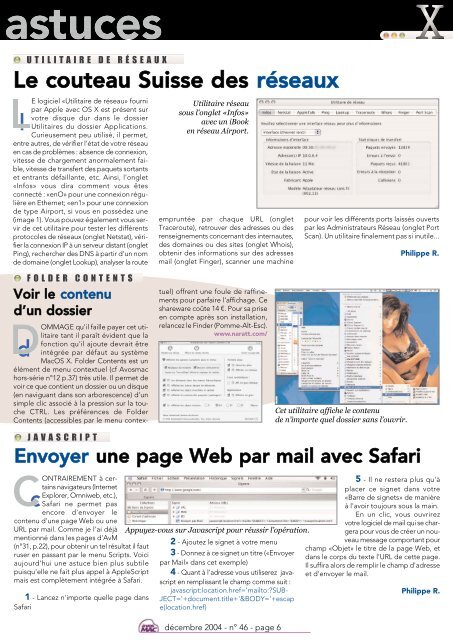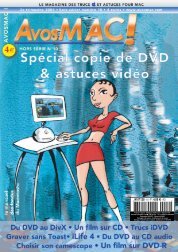AVM n° 46 - décembre 2004 - Bibliothèque - Free
AVM n° 46 - décembre 2004 - Bibliothèque - Free
AVM n° 46 - décembre 2004 - Bibliothèque - Free
You also want an ePaper? Increase the reach of your titles
YUMPU automatically turns print PDFs into web optimized ePapers that Google loves.
UTILITAIRE DE RÉSEAUX<br />
Le couteau Suisse des réseaux<br />
E logiciel «Utilitaire de réseau» fourni<br />
par Apple avec OS X est présent sur<br />
votre disque dur dans le dossier<br />
l Utilitaires du dossier Applications.<br />
Curieusement peu utilisé, il permet,<br />
entre autres, de vérifier l'état de votre réseau<br />
en cas de problèmes : absence de connexion,<br />
vitesse de chargement anormalement faible,<br />
vitesse de transfert des paquets sortants<br />
et entrants défaillante, etc. Ainsi, l'onglet<br />
«Infos» vous dira comment vous êtes<br />
connecté : «enO» pour une connexion régulière<br />
en Ethernet; «en1» pour une connexion<br />
de type Airport, si vous en possédez une<br />
(image 1). Vous pouvez également vous servir<br />
de cet utilitaire pour tester les différents<br />
protocoles de réseaux (onglet Netstat), vérifier<br />
la connexion IP à un serveur distant (onglet<br />
Ping), rechercher des DNS à partir d'un nom<br />
de domaine (onglet Lookup), analyser la route<br />
FOLDER CONTENTS<br />
Voir le contenu<br />
d’un dossier<br />
OMMAGE qu'il faille payer cet utilitaire<br />
tant il paraît évident que la<br />
fonction qu'il ajoute devrait être<br />
d<br />
intégrée par défaut au système<br />
MacOS X. Folder Contents est un<br />
élément de menu contextuel (cf Avosmac<br />
hors-série <strong>n°</strong>12 p.37) très utile. Il permet de<br />
voir ce que contient un dossier ou un disque<br />
(en naviguant dans son arborescence) d'un<br />
simple clic associé à la pression sur la touche<br />
CTRL. Les préférences de Folder<br />
Contents (accessibles par le menu contex-<br />
ONTRAIREMENT à certains<br />
navigateurs (Internet<br />
Explorer, Omniweb, etc.),<br />
Safari ne permet pas<br />
encore d'envoyer le<br />
contenu d'une page Web ou une<br />
URL par mail. Comme je l'ai déjà<br />
mentionné dans les pages d'AvM<br />
(<strong>n°</strong>31, p.22), pour obtenir un tel résultat il faut<br />
ruser en passant par le menu Scripts. Voici<br />
aujourd'hui une astuce bien plus subtile<br />
puisqu'elle ne fait plus appel à AppleScript<br />
mais est complètement intégrée à Safari.<br />
1 - Lancez n'importe quelle page dans<br />
Safari<br />
Utilitaire réseau<br />
sous l'onglet «Infos»<br />
avec un iBook<br />
en réseau Airport.<br />
empruntée par chaque URL (onglet<br />
Traceroute), retrouver des adresses ou des<br />
renseignements concernant des internautes,<br />
des domaines ou des sites (onglet Whois),<br />
obtenir des informations sur des adresses<br />
mail (onglet Finger), scanner une machine<br />
2 - Ajoutez le signet à votre menu<br />
3 - Donnez à ce signet un titre («Envoyer<br />
par Mail» dans cet exemple)<br />
4 - Quant à l'adresse vous utiliserez javascript<br />
en remplissant le champ comme suit :<br />
javascript:location.href='mailto:?SUB-<br />
JECT='+document.title+'&BODY='+escap<br />
e(location.href)<br />
<strong>décembre</strong> <strong>2004</strong> - <strong>n°</strong> <strong>46</strong> - page 6<br />
pour voir les différents ports laissés ouverts<br />
par les Administrateurs Réseau (onglet Port<br />
Scan). Un utilitaire finalement pas si inutile...<br />
JAVASCRIPT<br />
Envoyer une page Web par mail avec Safari<br />
c<br />
tuel) offrent une foule de raffinements<br />
pour parfaire l'affichage. Ce<br />
shareware coûte 14 €. Pour sa prise<br />
en compte après son installation,<br />
relancez le Finder (Pomme-Alt-Esc).<br />
www.naratt.com/<br />
Appuyez-vous sur Javascript pour réussir l’opération.<br />
Cet utilitaire affiche le contenu<br />
de n’importe quel dossier sans l’ouvrir.<br />
Philippe R.<br />
5 - Il ne restera plus qu'à<br />
placer ce signet dans votre<br />
«Barre de signets» de manière<br />
à l'avoir toujours sous la main.<br />
En un clic, vous ouvrirez<br />
votre logiciel de mail qui se chargera<br />
pour vous de créer un nouveau<br />
message comportant pour<br />
champ «Objet» le titre de la page Web, et<br />
dans le corps du texte l'URL de cette page.<br />
Il suffira alors de remplir le champ d'adresse<br />
et d'envoyer le mail.<br />
Philippe R.